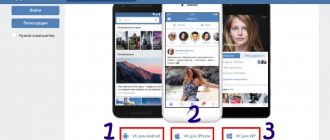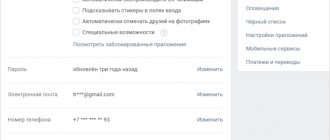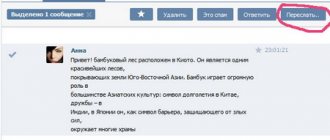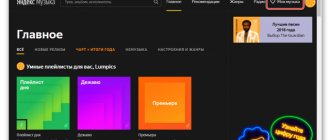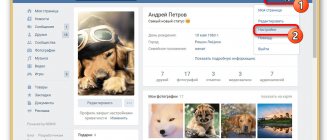Без грамотной аналитики все усилия в SMM могут быть тщетны. Вы тратите силы, время и деньги на контент и таргетированную рекламу, но не знаете, что приносит результат, а что – нет. Вдруг только 30 % усилий и бюджета расходуются эффективно?
Чтобы знать наверняка, нужно уметь смотреть статистику, анализировать цифры и делать выводы. Сегодня разбираемся, как все это делать в ВК.
Как посмотреть статистику во ВКонтакте
В зависимости от того, как вы продвигаете себя или клиента во ВКонтакте и за какое направление SMM отвечаете, вас может интересовать статистика группы, личной страницы или рекламных записей. Разберем каждую из них.
Статистика группы
Часть важных метрик можно увидеть прямо на странице, они открыты для всех: количество подписчиков, охват, комментарии, репосты и реакции для каждого поста.
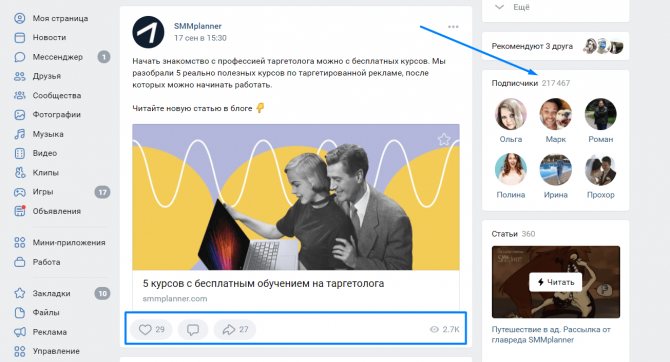
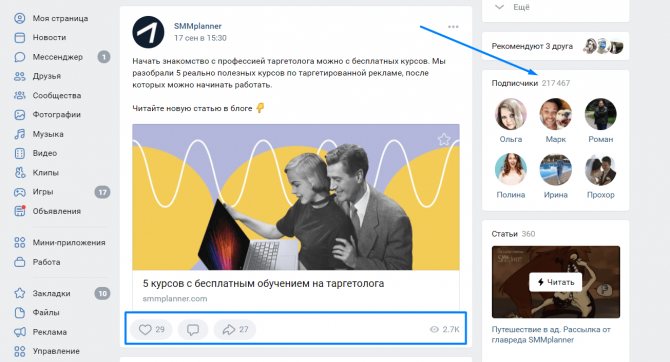
Показатели статистики группы во ВКонтакте доступны всем
Однако здесь лишь разрозненные цифры, которые неудобно анализировать. Чтобы посмотреть более детальные данные в приемлемом для анализа виде, перейдите в раздел «Статистика» на правой панели.
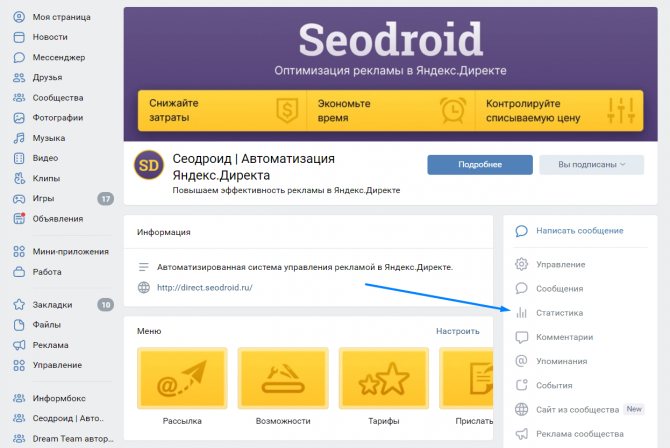
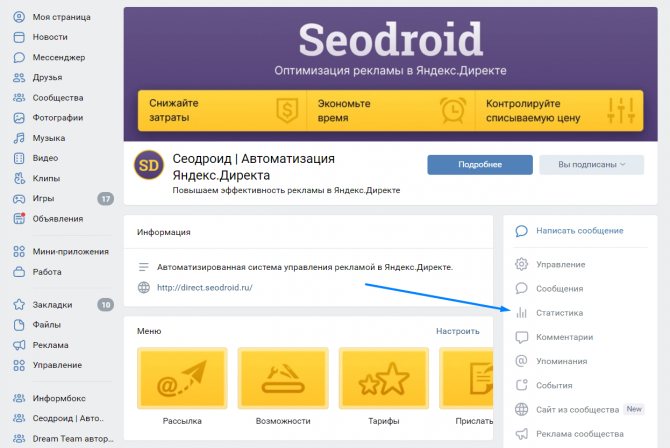
Пункты этого меню и сама возможность просматривать статистику зависят от уровня доступа и настроек, которые установил администратор
Если нужно посмотреть статистику со смартфона, откройте сообщество, нажмите на шестеренку в правом верхнем углу и выберите пункт «Статистика».
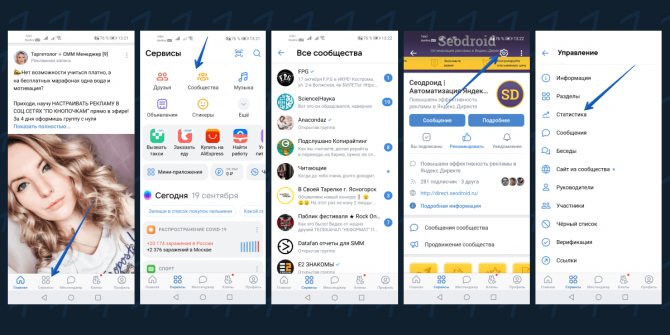
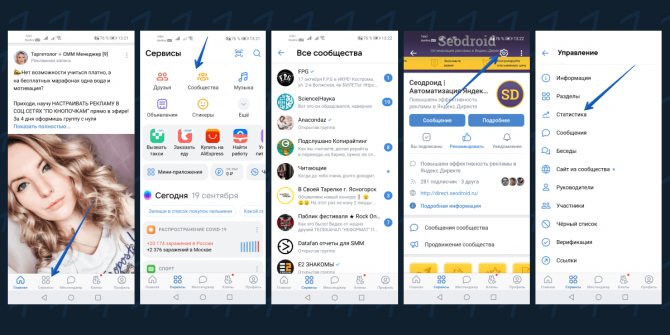
С телефона и ПК раздел статистики выглядит примерно одинаково – содержит те же вкладки, графики и данные
Рекламные записи
Чтобы посмотреть статистику рекламных записей во ВКонтакте, перейдите в раздел «Реклама» бокового меню.
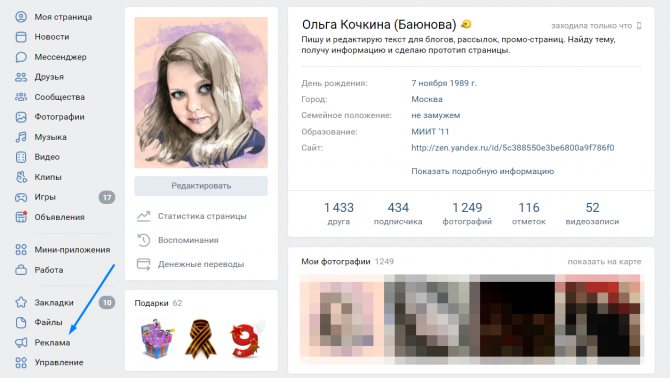
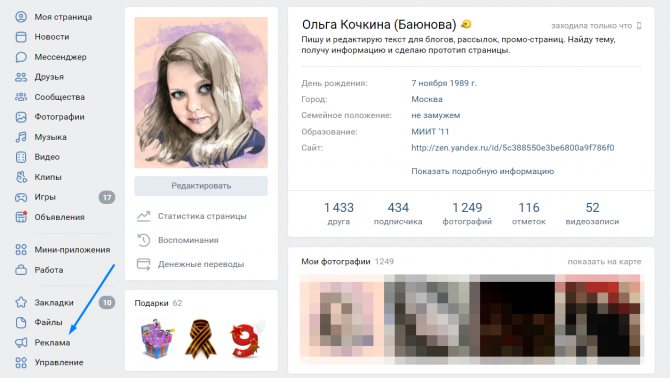
Открываем статистику рекламных записей во ВКонтакте
Если у вас нет такого пункта, нужно подключить. Зайдите в настройки страницы по клику по аватару в правом верхнем углу → «Настройки». Выберите «Настроить отображение пунктов меню» в разделе «Общее». Найдите в списке «Реклама», отметьте чекбокс и кликните «Сохранить».
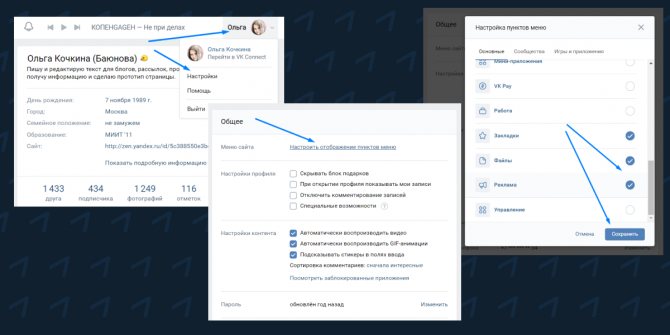
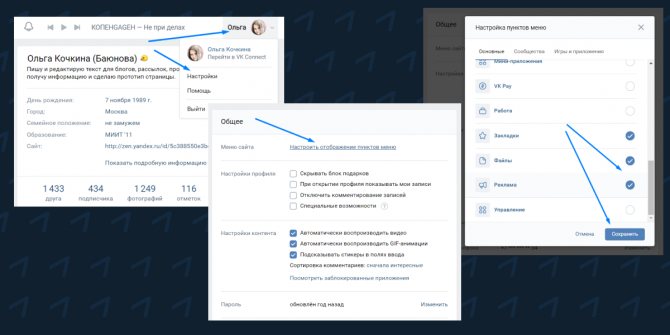
Добавляем пункт «Реклама» в боковое меню во ВКонтакте
Личные страницы
Статистика личной страницы доступна пользователям, у которых больше 100 подписчиков. В целом она напоминает статистику сообществ, но содержит чуть меньше вкладок, графиков и данных.
Чтобы посмотреть статистику личной страницы с ПК, перейдите в профиль и кликните на соответствующий пункт под аватаром.
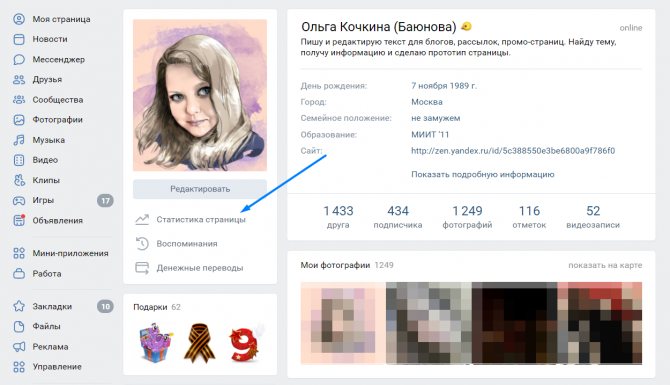
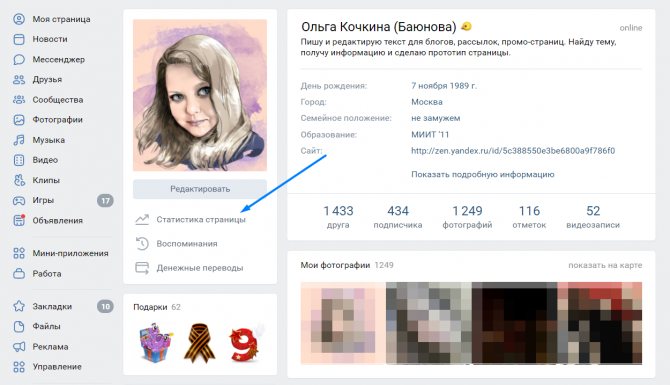
Если статистика недоступна, этого пункта в меню не будет
В мобильном приложении нужно перейти на вкладку «Профиль», открыть меню, нажав на «гамбургер» в правом верхнем углу, и выбрать пункт «Статистика».
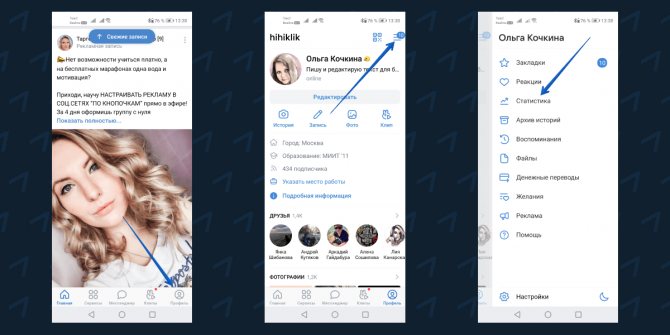
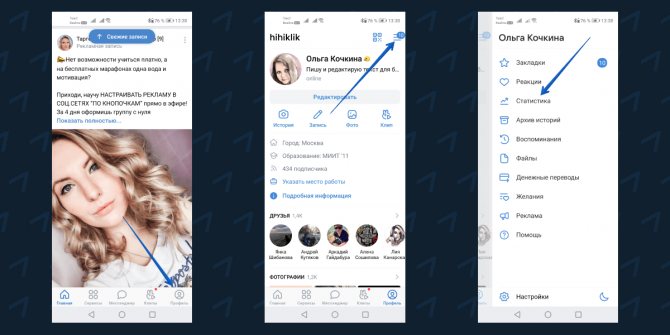
Смотрим статистику профиля во ВКонтакте со смартфона
Зачем бизнесу отслеживать чужую активность в Инстаграме
Для коммерческих профилей и бизнес-аккаунтов мониторинг позволяет контролировать действия конкурентов и наращивать целевую аудиторию. Функция открывает доступ к полезной информации:
- аккаунтам фирм-конкурентов, которые можно изучать для поиска важной бизнес-информации,
- некоторым данным клиентов и поставщиков.
Раньше в Инстаграме был специальный раздел «Подписки», который позволял отслеживать ряд действий пользователей. Но со временем администрация социальной сети решила упразднить этот раздел, так как он нарушает конфиденциальность пользователей.
Поэтому теперь без специальных сервисов отслеживание активности в Инстаграм стало невозможным.
Какие метрики есть в статистике ВК
Паблики во ВКонтакте
Раздел статистики состоит из 8 вкладок:
- «Обзор»;
- «Охват»;
- «Посещаемость»;
- «Активность»;
- «Товары»;
- «Сообщения сообщества»;
- «Записи»;
- «Отчеты».
Рассмотрим каждую вкладку подробнее.
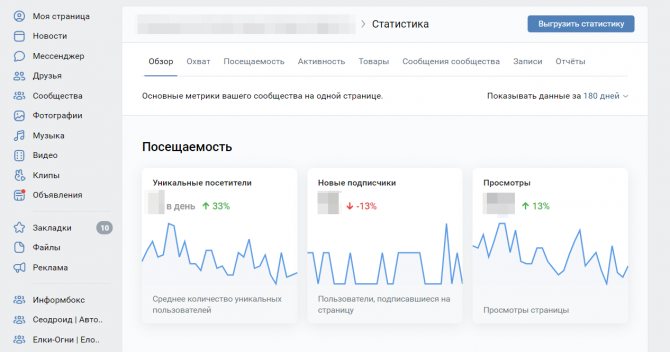
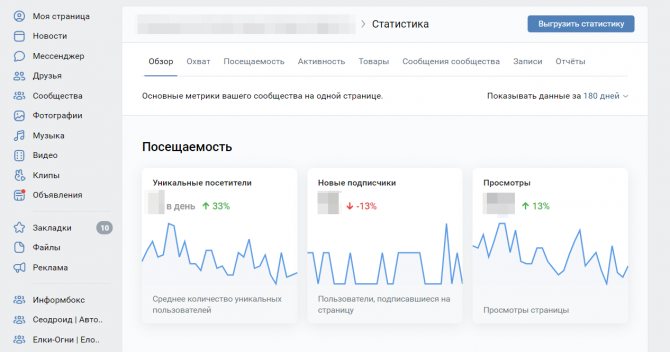
В зависимости от подключенных разделов и вашей роли в сообществе – Модератор, Редактор, Администратор, Рекламодатель – количество вкладок в статистике может отличаться
Обзор. Позволяет посмотреть ключевые показатели паблика по посещаемости, контактам с пользователями и полезным действиям на одной странице. Можно задать период, за который хотим просмотреть данные.
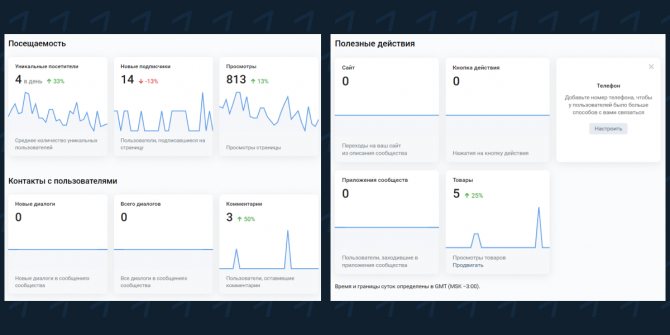
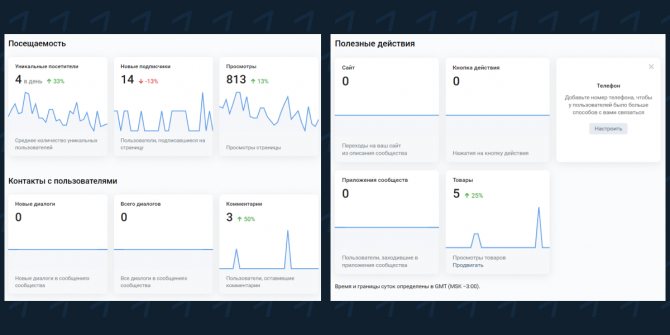
Метрики вкладки «Обзор» в статистике ВК
Охват. Содержит график с полным, органическим и виральным охватом в разрезе дней, недель и месяцев, а также статистику по полу, возрасту, географии и устройствам охваченных пользователей.
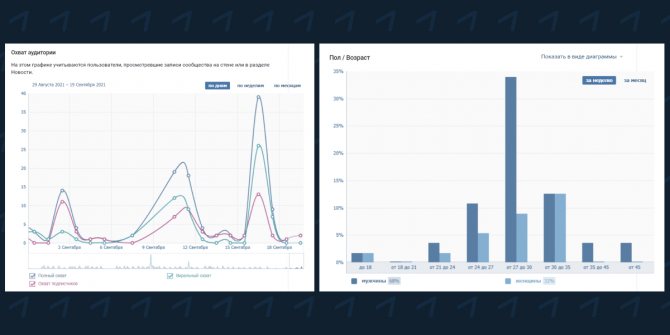
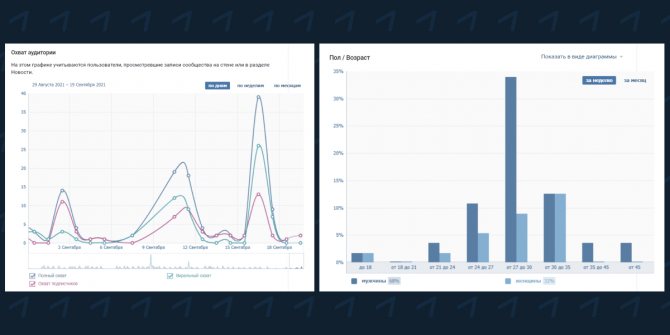
Данные по полу/возрасту/географии можно отобразить в виде графиков и диаграмм
Посещаемость. Динамика по уникальным посетителям и просмотрам по дням, неделям и месяцам. Также здесь есть диаграммы по полу, возрасту, географии, устройствам и источникам переходов посетителей. Внизу страницы – статистика подписок/отписок и просмотров разделов.
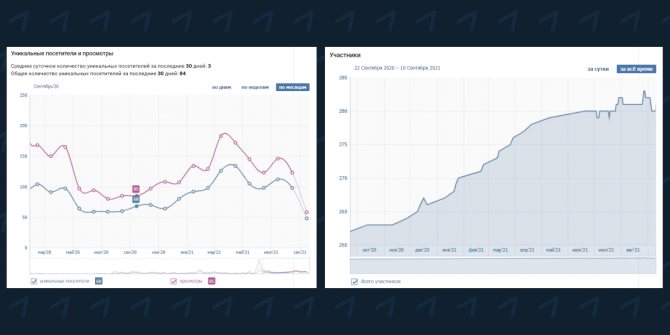
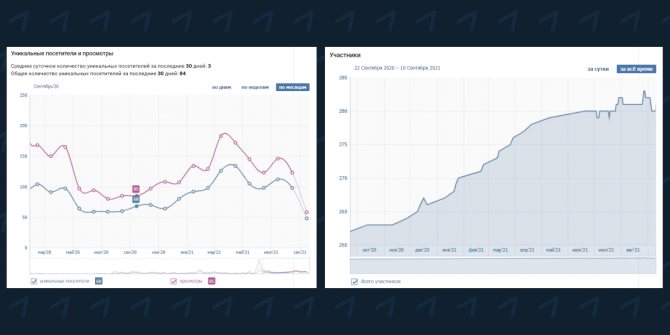
Если на графике участников переключиться на отображение «За сутки», появится статистика подписок и отписок в разрезе дней
Активность. Количество подписок на уведомления и общая статистика лайков, репостов, комментариев и других реакций, а также переходов по ссылкам из раздела «Информация о сообществе».
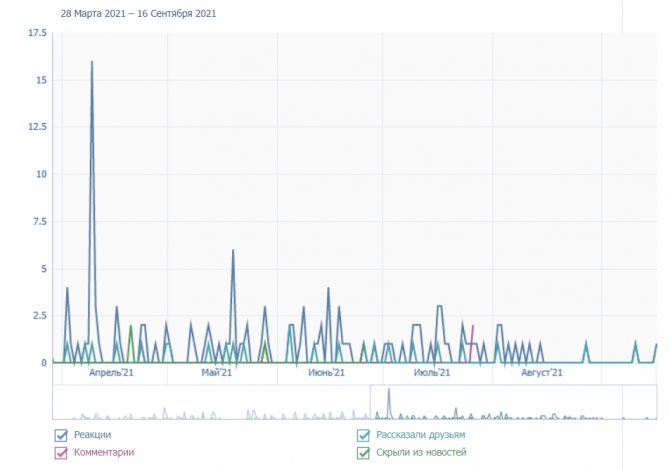
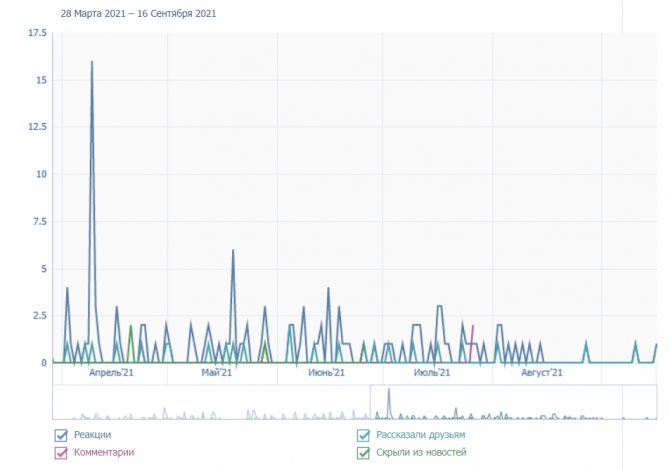
Данные по комментариям к фото, добавлениям в закладки и переходам на сайт – ниже, на других графиках
Товары. Охват, количество заказов, доход, конверсия и реакции по каждому товару, а также пол, возраст, география, устройства и источники переходов тех, кто просматривал товары. Если настроен «Магазин 2.0» в сообществе, здесь появится количество созданных за день корзин, а также статистика по заказам и доходу.
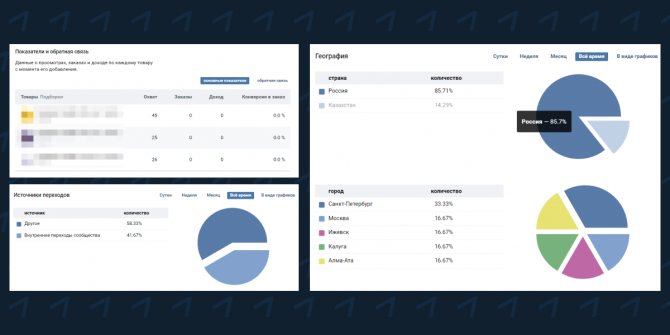
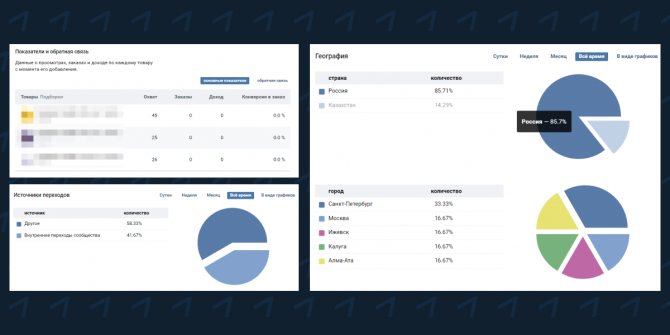
География и источники переходов в виде диаграмм за все время или графиков в разрезе по дням
Сообщения сообщества. Отображается статистика по сообщениям и уникальным пользователям, с которыми общались от имени сообщества.
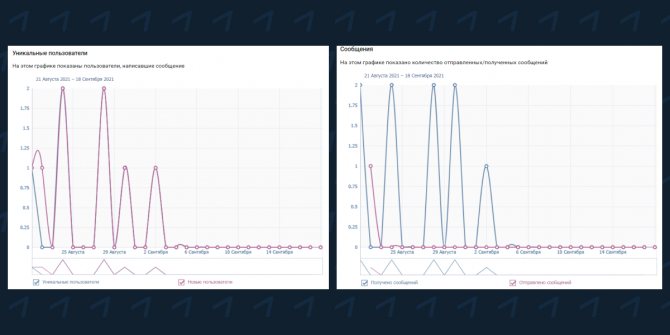
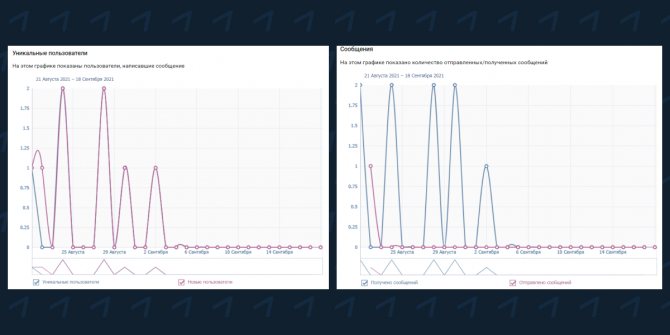
На графике «Сообщения» – данные по отправленным и полученным
Записи. Данные по органическому и виральному охвату, лайкам, репостам, комментариям, а также негативным реакциям, вступлениям и переходам по ссылкам для каждого поста.
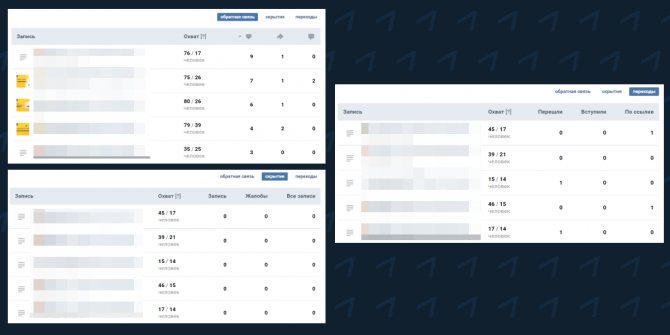
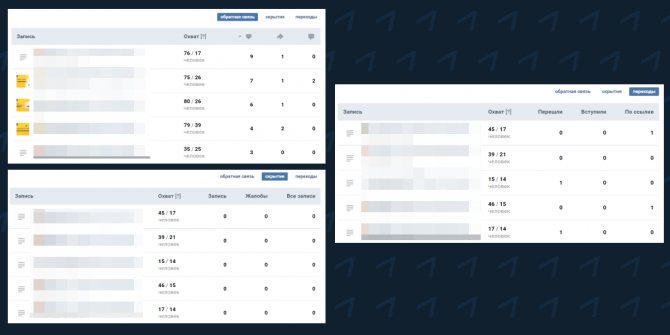
Таблица сортируется по любому показателю – надо кликнуть на заголовок столбца
Также можно посмотреть статистику по отдельному посту. Для этого кликните на него в таблице.
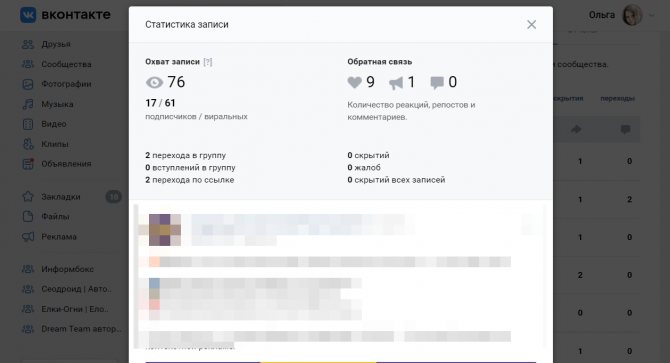
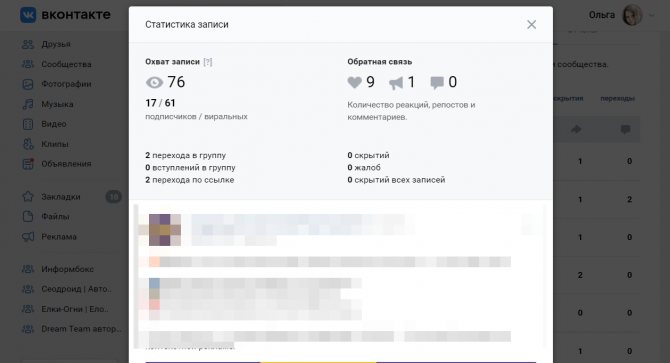
Показатели те же, что и в таблице, просто в одном окне, а не на разных вкладках
Отчеты. Еженедельные отчеты с ключевыми показателями сообщества в сравнении с предыдущим периодом, лучшими постами и данными по аудитории.
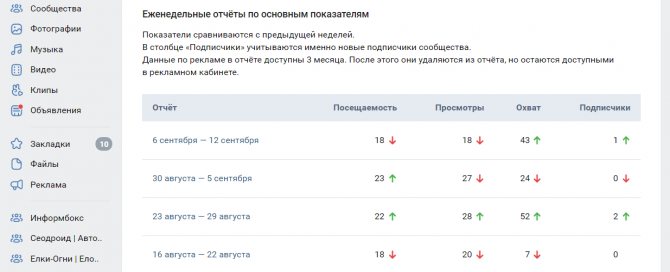
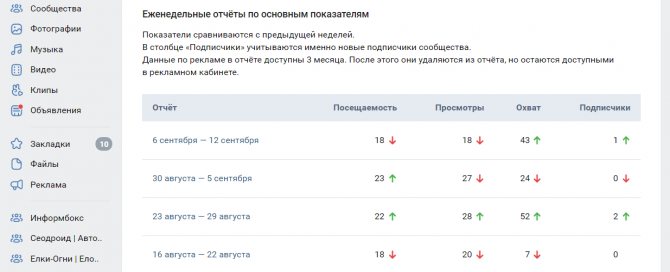
Ключевые метрики с индикаторами положительной/отрицательной динамики вынесены в таблицу
По клику на название отчета во всплывающем окне откроются графики с данными за соответствующий период.
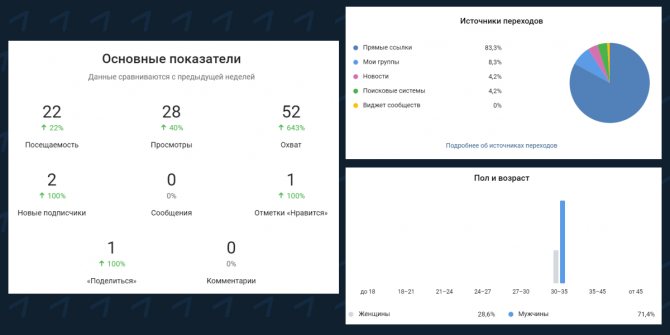
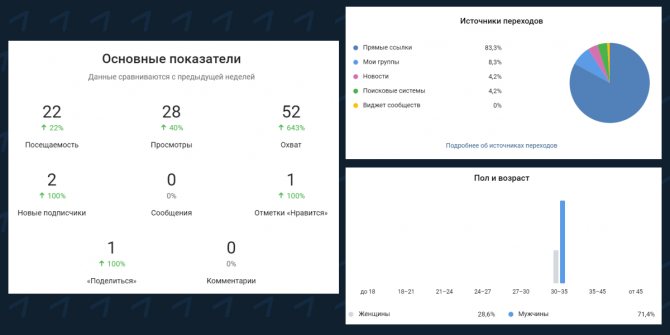
Фрагменты еженедельного отчета по сообществу во ВКонтакте
Если показателей, графиков и срезов в статистике ВК недостаточно для полноценного анализа и выводов, данные можно выгрузить, чтобы поработать с ними, например, в Google Таблицах.
Чтобы сделать это из интерфейса ВК, кликните на соответствующую кнопку в правом верхнем углу.
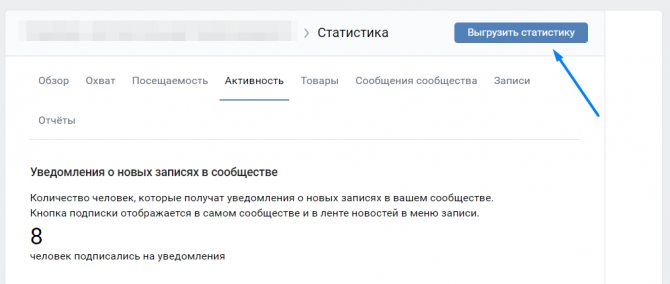
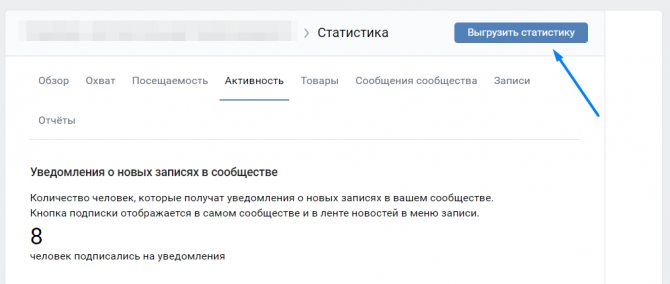
По клику всплывет окно с настройками экспорта
Для выгрузки можно задать:
- формат – xls или csv;
- период;
- данные – общая статистика, статистика записей или товаров;
- типы данных (настраиваются только при выгрузке общей статистики) – посещаемость, охват аудитории, демография, посещаемость разделов, активность пользователей, обратная связь, участники и реклама.
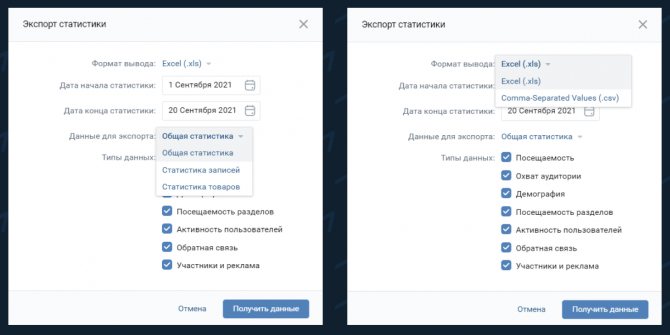
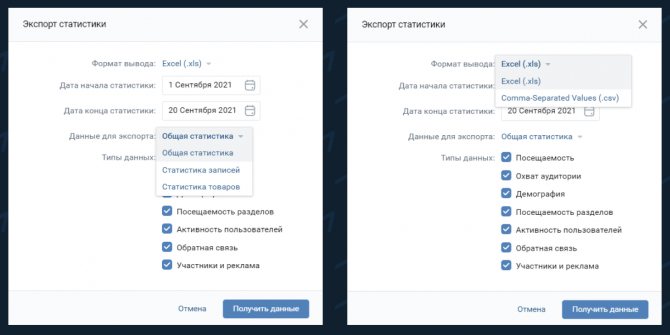
Настройки экспорта статистики сообщества во ВКонтакте
Также выгрузить данные из ВК для дальнейшей работы можно с помощью сторонних инструментов. В сервисе динамических отчетов DataFan есть дополнение для Google Таблиц, которое позволяет не только выгружать показатели, но и автоматически обновлять данные, заменяя или добавляя новые к старым.
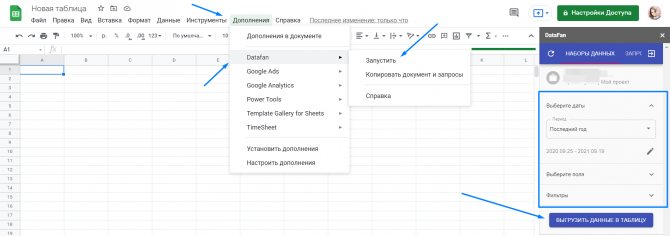
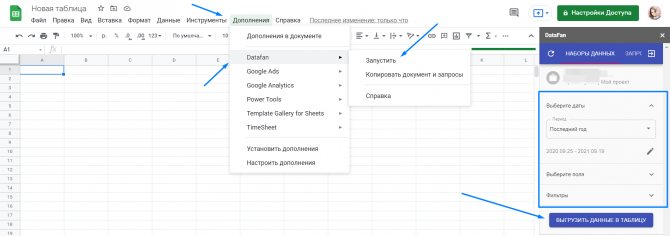
Настройки выгрузки данных в Google Таблицы через DataFan
В таблицу выгружаются сырые данные в столбцах. Чтобы получить красивый и информативный отчет, нужно будет прописывать формулы и строить графики. Если времени на это нет, а более содержательные отчеты нужны, можно воспользоваться готовым шаблоном в самом DataFan. Такой отчет не получится изменить, но он содержит больше данных и визуализаций, чем встроенная статистика во ВКонтакте.
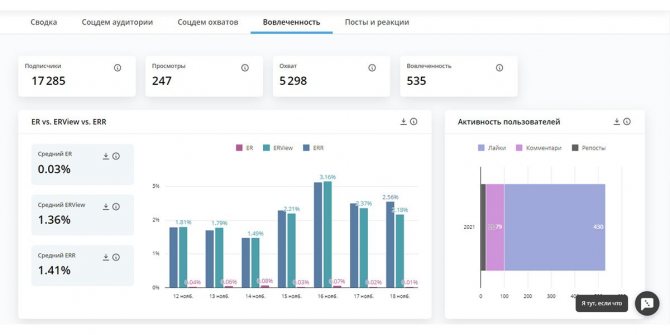
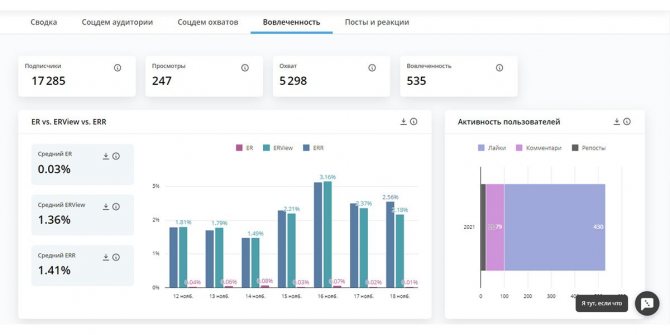
Например, в статистике во ВКонтакте нет показателя вовлеченности
Другой вариант – выгрузить данные через DataFan в Google Data Studio и уже там построить свой идеальный дашборд, кастомизировав шаблон или собрав с нуля.
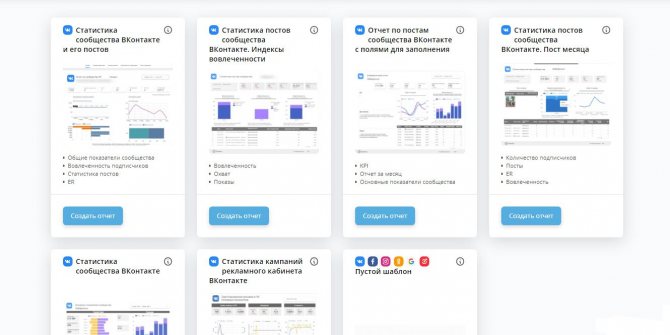
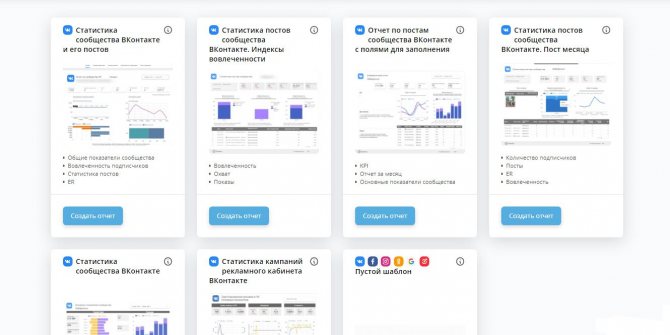
Шаблоны отчетов по ВК для Google Data Studio в DataFan
Рекламные записи
По клику на пункт «Реклама» мы попадаем в раздел «Кампании» рекламного кабинета во ВКонтакте. Здесь мы можем посмотреть статистику в разрезе активных кампаний – таблицу с ключевыми метриками и график динамики по дням за последнюю неделю.
По умолчанию в таблице на уровне кампаний отображаются:
- название кампании;
- статус – запущена или остановлена;
- дневной лимит;
- общий лимит;
- потрачено – расходы по кампании;
- показы;
- переходы;
- CTR;
- eCPC.
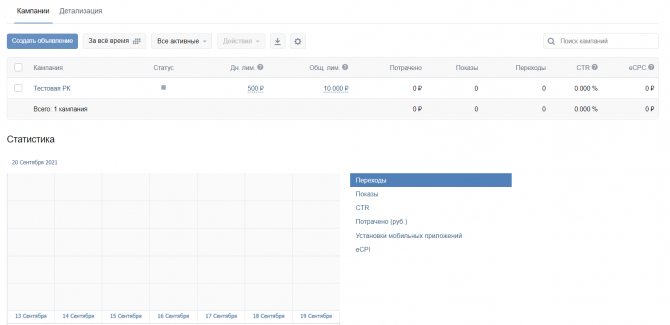
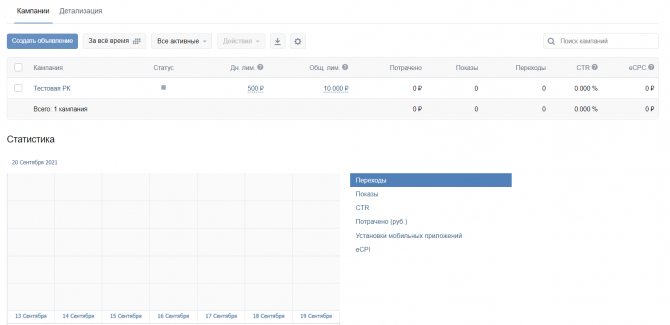
На графике можно переключиться и посмотреть динамику по разным показателям – переходам, показам, CTR, расходам, установкам мобильных приложений и eCPI
Таблицу можно настроить, кликнув на шестеренку. Откроется список с нужными метриками. В блоке рядом с шестеренкой – настройки выбора временного интервала, переключения между всеми активными, остановленными и запущенными кампаниям, экспорта таблицы в формате xls или csv.
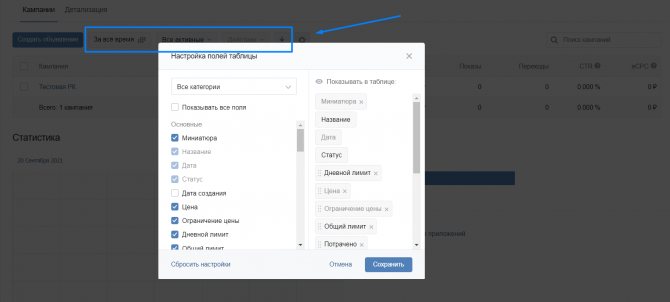
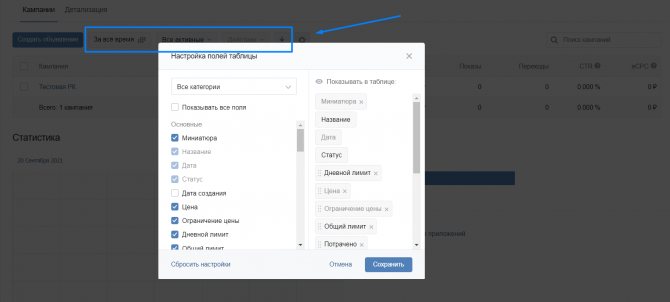
Кнопка «Действия» нужна, чтобы запустить, архивировать, задать дневной и общий лимиты сразу для нескольких кампаний
На вкладке «Детализация» в таблице и на графике отображаются показатели в разрезе дней или месяцев. Здесь также можно настраивать метрики для отображения в таблице и переключаться между разными показателями на графике.
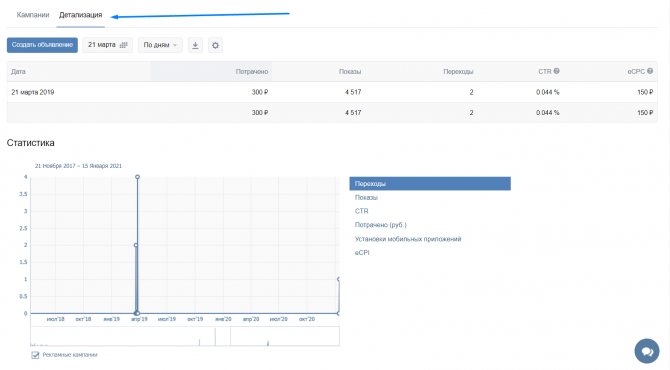
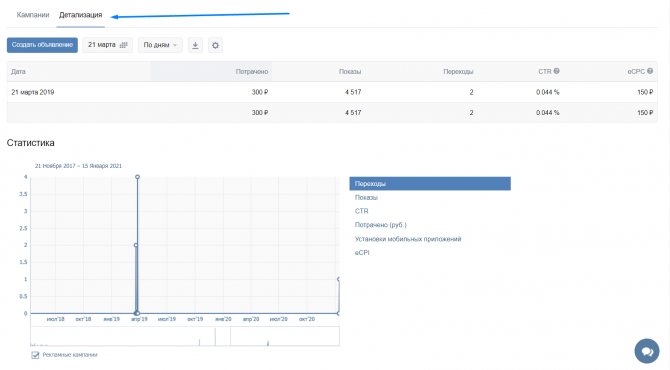
Детализация по дням и месяцам. Переключатель – рядом с выбором периода
Если во вкладке «Кампании» кликнуть по конкретной РК, откроется ее статистика в разрезе объявлений. Структура та же – таблица с настраиваемыми столбцами и график с возможностью переключаться между переходами, показами, CTR и расходами.
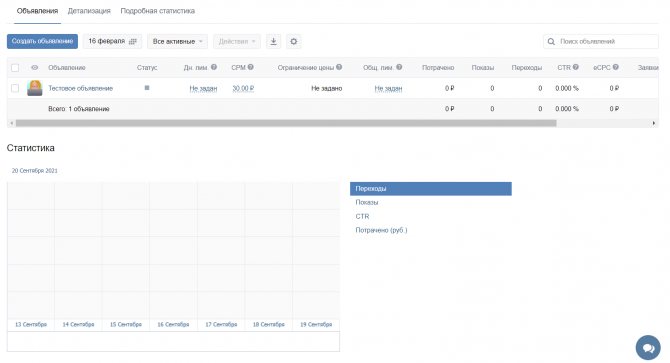
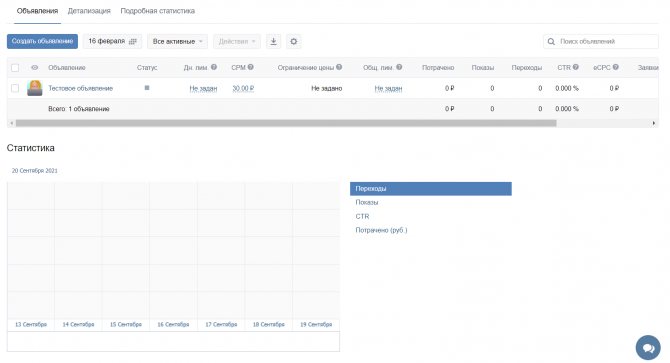
Во вкладке «Детализация» – статистика по дням для конкретной кампании
По клику на «Подробная статистика» всплывает окно с метриками по всей кампании: охваты, переходы, негативные реакции.
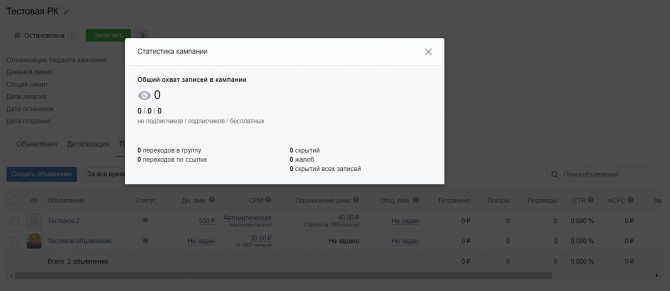
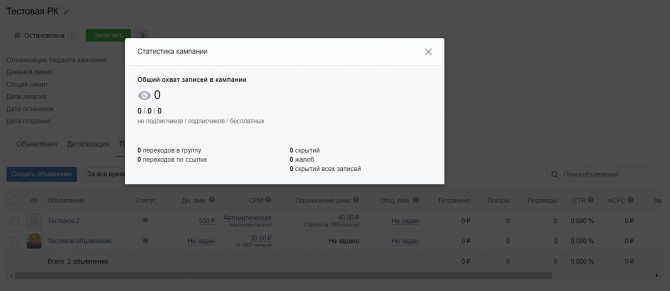
Удобно смотреть ключевые реакции на рекламу в общем, а не для каждого объявления в отдельности
Этого достаточно для оперативного контроля запущенных кампаний и объявлений – чтобы быстро увидеть отклонения в расходах, CTR, стоимости клика или целевого действия и принять меры.
Также в рекламном кабинете есть раздел «Статистика» – перейдите в него через боковое меню. Здесь можно отобразить и выгрузить в электронные таблицы статистику по заданным параметрам.
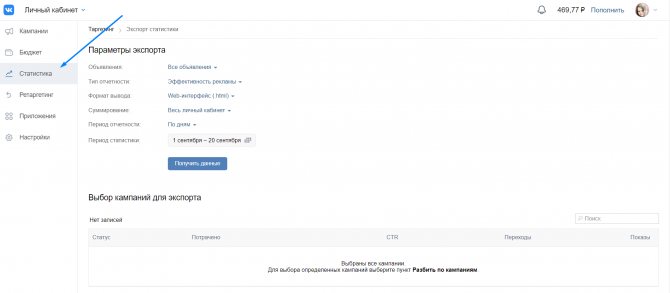
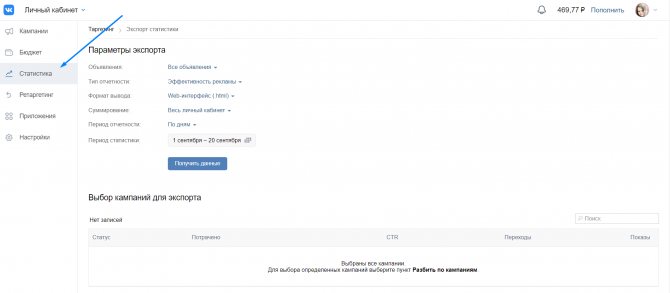
Переходим в раздел «Статистика» рекламного кабинета во ВКонтакте
Задайте настройки для экспорта:
- Тип объявлений – все или только записи в сообществах. От выбора зависит набор следующих настроек.
- Тип отчетности – эффективность рекламы или демографические данные.
- Формат вывода – html, xls или csv.
- Суммирование – по всем личному кабинету или с разбивкой по кампаниям.
- Период отчетности – по дням, месяцам или за все время.
- Период статистики – можно выбрать один из предложенных диапазонов: сегодня, вчера, за последние 7 дней и т. д. или задать свой в календаре.
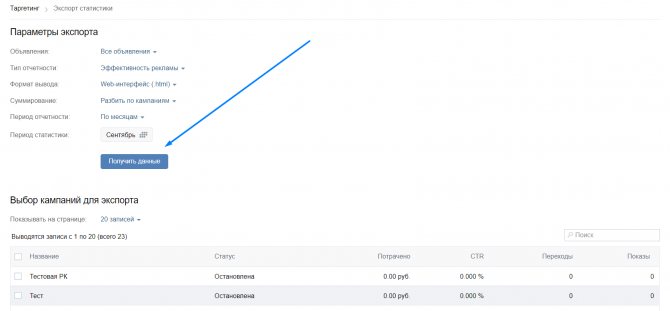
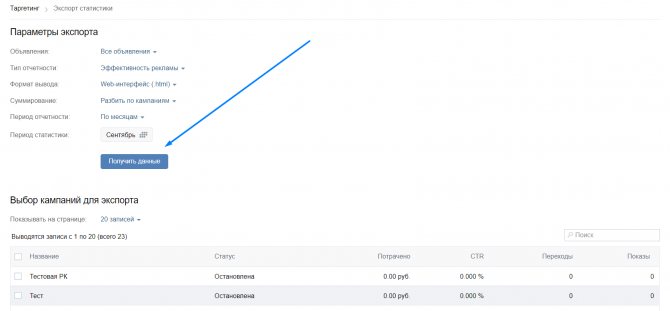
Задаем настройки и кликаем «Получить данные»
Однако таким способом выгружаются только данные по расходам, CTR, показам и переходам. Для полноценного анализа данных этого маловато.
Выгрузить статистику, чтобы поработать с ней, построить нужные визуализации и найти закономерности, можно с помощью сервиса DataFan. В Google Таблицы данные экспортируются так же, как и с сообществами – через дополнения. В Google Data Studio – через коннектор с чистого листа или в готовый шаблон для Google Data Studio в DataFan.
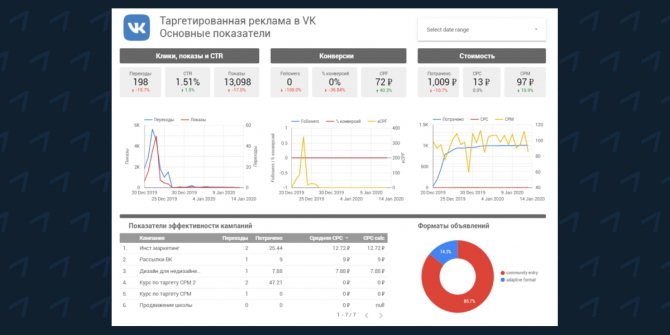
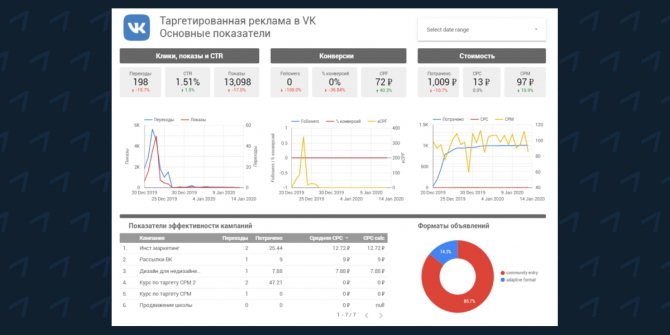
Шаблон отчета по таргетированной рекламе в ВК для Google Data Studio
Личные страницы
Статистика личной страницы во ВКонтакте состоит из трех вкладок:
- «Охват»;
- «Посещаемость»;
- «Активность».
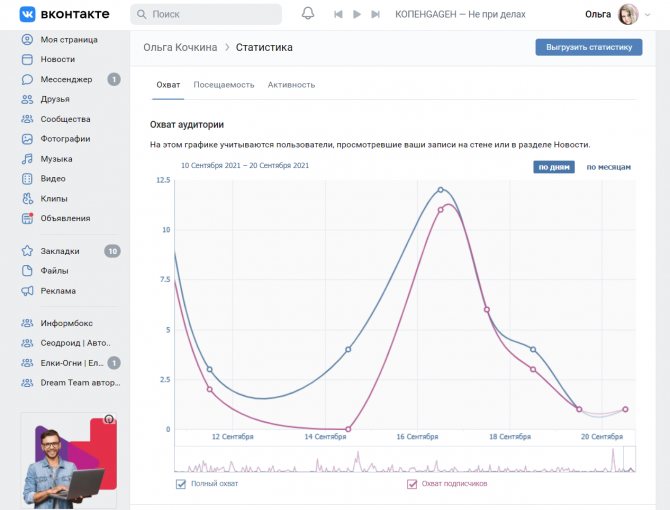
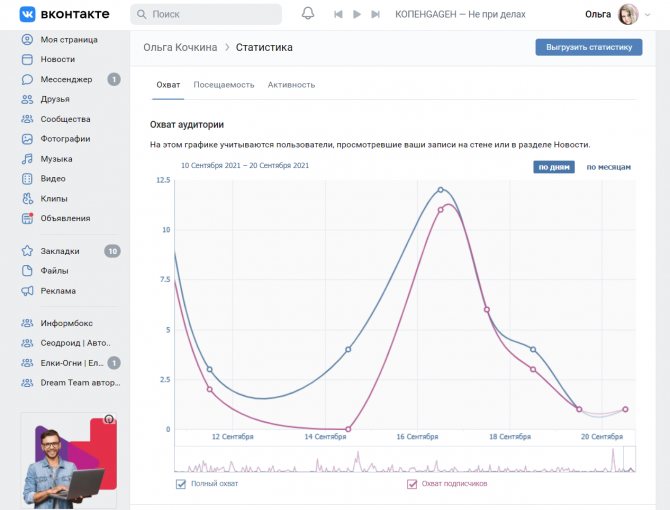
Визуально статистика личной страницы похожа на статистику сообщества или паблика во ВКонтакте
Рассмотрим каждую вкладку подробнее.
Охват. Отражает охват аудитории – отдельно полный и по подписчикам, а также социально-демографические характеристики и устройства этой аудитории.
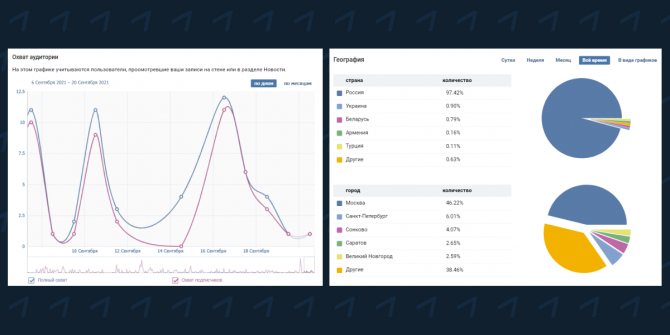
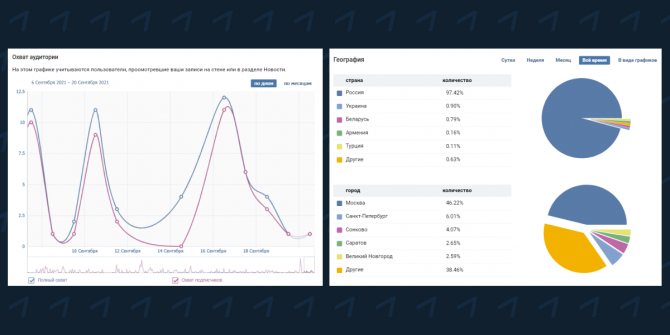
Такие графики есть во вкладке «Охват» статистики личной страницы
Посещаемость. Содержит статистику уникальных посетителей и просмотров, социально-демографические характеристики и устройства этой аудитории, а также динамику подписок и отписок.
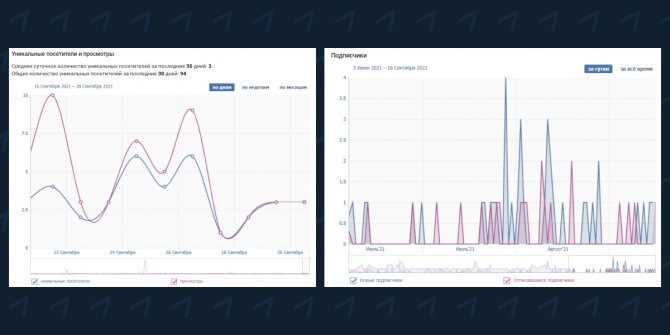
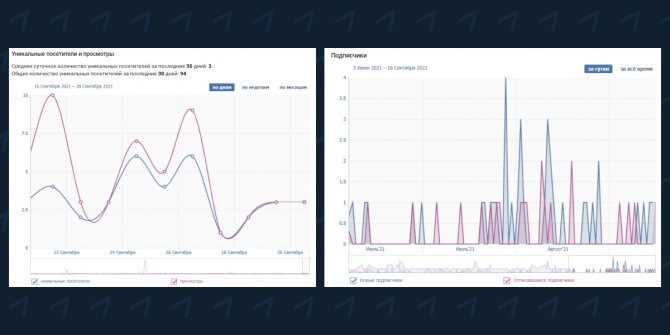
Во вкладке «За все время» на графике «Подписчики» можно посмотреть динамику прироста подписчиков по дням/месяцам
Активность. Данные о подписках на уведомления и действия – реакции, комментарии, репосты и скрытия.
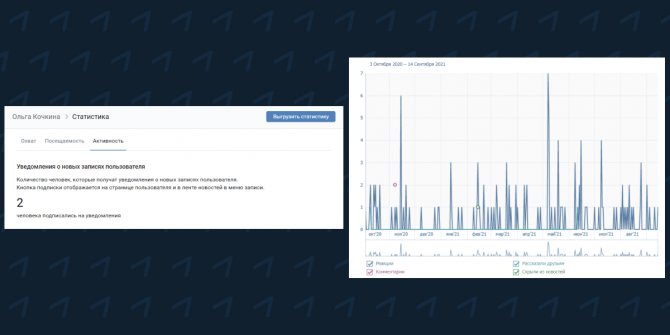
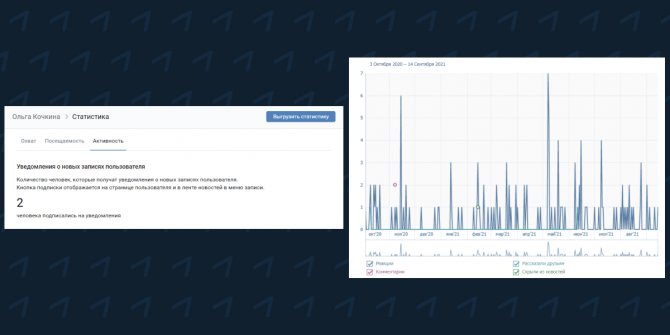
Как и статистику групп и рекламного кабинета, данные по личной странице можно выгрузить в Excel, кликнув на кнопку в правом верхнем углу
Что именно нужно узнать
Давайте рассмотрим, за какой конкретно активностью стоит следить, если вы ведете бизнес в соцсетях.
Вот список:
- на какие посты человек ставит лайки, что комментирует, репосты каких статей делает;
- процент ботов и накруток;
- пол, возраст, гео, активность пользователей;
- рейтинг активности и вовлеченности профиля;
- сколько у аккаунта подписчиков, подписок;
- сколько отписок на аккаунте.


Как анализировать показатели статистики во ВКонтакте
Как мы уже говорили, мало уметь смотреть статистику и знать показатели, нужно анализировать, делать выводы и принимать решения по оптимизации на основе данных. Вот несколько рекомендаций, которые помогут лучше понять, о чем говорят цифры.
Рассчитывайте недостающие показатели
Встроенная статистика ВК дает ограниченный набор метрик. Они хоть и позволяют сделать общие выводы о развитии сообщества или ходе рекламной кампании, но не дают заглянуть глубже, найти закономерности и корреляции. Поэтому для качественной аналитики нужны дополнительные метрики.
По сообществу могут пригодиться такие показатели:
- активное ядро аудитории – процент подписчиков, реагирующих на контент;
- средние показатели охвата подписчиков и пользователей в день;
- вовлеченность отдельных постов;
- средняя вовлеченность на пост;
- трафик на сайт и стоимость перехода;
- лиды и продажи;
- конверсию из подписчика в лид и т. д.
А вот полезные метрики для анализа эффективности рекламы:
- CPA – стоимость целевого действия;
- ценность конверсии – сумма, которую по вашим оценкам приносят бизнесу конкретные целевые действия;
- ROAS – окупаемость затрат на рекламу;
- ROMI – рентабельность маркетинговых инвестиций;
- количество и стоимость лидов;
- продажи и прибыль.
Большинство из этих показателей в статистике ВК не найдешь. Чтобы их рассчитать и отследить, нужно выгрузить данные, например, в Google Data Studio и прописать соответствующие формулы. Для расчета некоторых важных метрик, например, стоимости перехода из сообщества на сайт, мало данных из статистики во ВКонтакте – нужны еще показатели по визитам из Google Analytics и расходы на ведение сообщества. Последние можно собрать и подтянуть в отчет в Google Data Studio через Google Таблицы.
Визуализируйте данные
С визуализацией данных во встроенной статистике тоже все не очень хорошо. Есть графики и диаграммы, но на них не отражены все нужные метрики и срезы.
Полезно видеть динамику вовлеченности, реакции и действия пользователей в разрезе по типам контента, посетителей в разрезе источников переходов и т. д. Нужные графики можно построить самостоятельно в Google Таблицах и Google Data Studio или поискать в готовых шаблонах в DataFan.
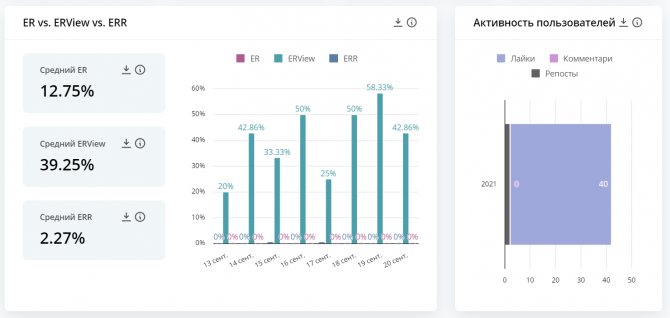
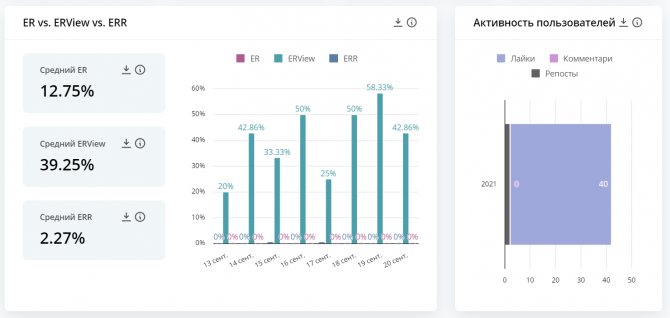
Динамика вовлеченности в сообществе в отчете DataFan
Смотрите в динамике
Прирост в 500 подписчиков сегодня ни о чем не говорит – это не хорошо и не плохо. То же самое с охватом в 100 000 или вовлеченностью в 3 %. Любую из этих цифр нужно сравнивать с данными за предыдущие периоды и смотреть, увеличиваются они или уменьшаются.
Если в прошлом месяце вовлеченность была 3 %, а в этом – 10 %, это уже показатель. Но нужно проанализировать, что вы делали, и разобраться, как масштабировать результат.
Ищите закономерности
Важны не только изменения в цифрах. Самое главное – почему они происходят. Возможно, вы сменили контентную политику или запустили рекламу на новую аудиторию.
Сравнивайте статистику по типам контента, смотрите, как влияют на показатели интерактивный контент, опросы, конкурсы, экспертные посты.
Больше идей для поиска закономерностей – в статье «Контентщикам: как анализировать свой контент во ВКонтакте».
Замеряйте результаты тестирования гипотез
Вы хотите что-то изменить в стратегии – публиковать больше мемов, сделать упор на рекламный контент – или просто выяснить, в какое время лучше постить. Прежде чем начинать эксперименты и внедрять любое изменение, зафиксируйте показатели «до». Возможно, только те, на которые должны повлиять гипотезы. В случае с развлекательным контентом это могут быть вовлеченность, реакции и охват, с рекламным – заявки, продажи и прибыль.
Через некоторое время после начала тестов сравните показатели «до» и «после». Не забывайте, что для репрезентативного результата и объективных выводов нужно сравнивать данные за равные периоды: неделю, месяц и т. д.
Пересечение аудиторий
Еще один интересный инструмент, который показывает количество совпадающих участников в двух сравниваемых сообществах. Например, сравнив свой паблик с группой Сергея Копыленко (тематика у нас одна и та же), сервис выдал мне число пересекающейся аудитории 100 человек.
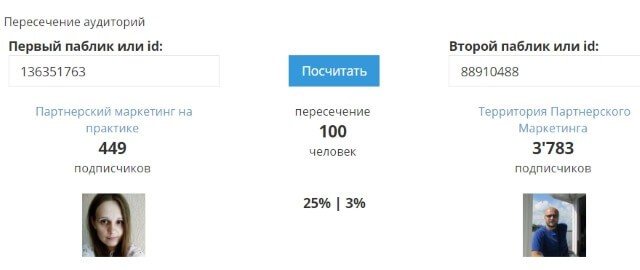
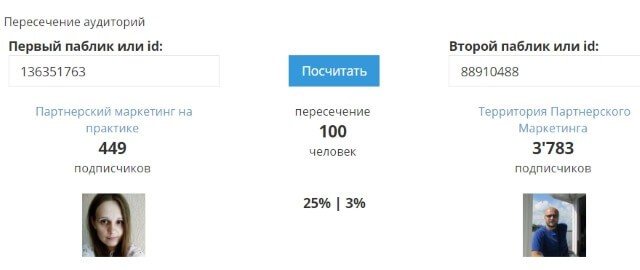
25 и 3% — это процент пересечения аудитории из моего сообщества и сообщества Сергея. Так как мое меньше, то соответственно % пересечения у меня выше.
Если вы ранее не использовали данные инструменты и не знали о них, то теперь можете применить в своей работе.
Кстати, у Publer есть партнерка. Рекомендуя этот сервис, вы можете зарабатывать % от покупки платных тарифов приглашенных вами людей. Взять свою партнерскую ссылку и указать Вебмани-кошелек для выплат вы можете в личном профиле.
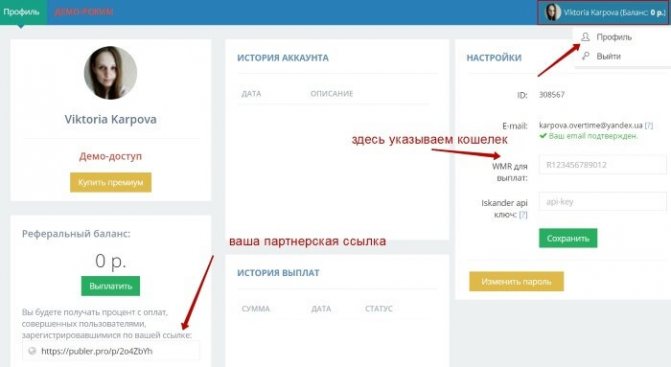
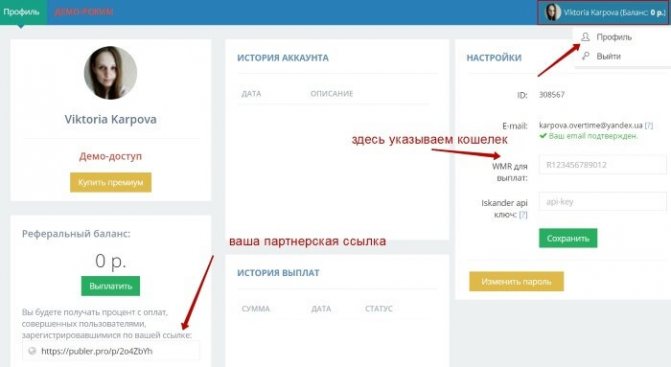
Как скрыть свою активность в Инстаграм
Следить за чужой активностью хотят многие, а раскрывать данные о своей не желает никто. И если вам нужно скрыть конфиденциальную информацию от конкурентов, сделать это можно.
Когда вы настраиваете приватность, можно указать профили, которым ваши действия в соцсети будут недоступны:
- посторонним аккаунтам;
- друзьям;
- конкретным профилям.
В настройках Инстаграм можно изменить приватность профиля и сделать его закрытым Сделать это можно без использования сторонних приложений. Новые подписчики будут отправлять заявки, а вы – одобрять или отклонять.